4 Oplossingen voor een Beschadigde Windows-update

Ontdek verschillende manieren om een beschadigde Windows-update te repareren als uw apparaat problemen ondervindt na het installeren van een recente update.

Hardwareversnelde GPU-planning is een nieuwe functie die is toegevoegd aan Windows 10 in de update van mei 2020, versie 2004. GPU-planning is het proces van het coördineren, prioriteren en indienen van werk bij de GPU voor weergave.
Vóór de introductie van het Windows Display Driver Model in Windows Vista, werden alle gegevens die aan de GPU werden gepresenteerd voor weergave uitgevoerd op basis van wie het eerst komt, het eerst maalt. Dankzij GPU-planning kon de CPU bepalen welke weergaveverzoeken prioriteit hadden. Dit was een belangrijke stap om te zorgen voor een meer responsieve gebruikerservaring wanneer meer dan één programma tegelijkertijd de GPU probeerde te gebruiken.
In de loop van de tijd is de GPU-planner verbeterd, maar door zijn aard is er verwerkingsoverhead en extra latentie toegevoegd. Een deel van de extra overhead werd opgevangen door een framebuffer te introduceren die wacht om wat informatie te groeperen voordat deze naar de GPU wordt verzonden. Hoewel dit de overhead vermindert, heeft het een lichte negatieve invloed op de ingangsvertraging.
Met hardware-versnelde GPU-planning wordt de taak van het plannen van GPU-verwerking overgedragen aan een speciale processor op de GPU zelf. Door een speciale processor te gebruiken voor GPU-planning, wordt de CPU vrijgemaakt om andere processen uit te voeren die nuttiger zijn voor de prestaties. De functie is volledig optioneel, opt-in en vereist compatibele grafische hardware en stuurprogramma's.
Tip: Nvidia grafische kaart van de 1000-serie en nieuwer, of een AMD grafische kaart van de 5600 en 5700-serie en nieuwer, evenals de nieuwste grafische stuurprogramma's zijn vereist om de functie in te schakelen. Als uw systeem de functie niet ondersteunt, wordt deze niet weergegeven in de app Instellingen.
Er zijn een aantal claims geweest met betrekking tot de prestatievoordelen van het inschakelen van hardware-versnelde GPU-planning. Microsoft merkt in zijn functieaankondiging echter op dat er waarschijnlijk een minimale prestatie-impact zal zijn, althans om mee te beginnen. Benchmarks van recensenten hebben aangegeven dat er over het algemeen minimale veranderingen in de prestaties zijn, maar deze kunnen zowel positief als negatief zijn, afhankelijk van de game die wordt getest.
Om hardware-versnelde GPU-planning in Windows 10 in te schakelen, opent u de app Instellingen door op de Windows-toets te drukken, 'Instellingen' te typen en vervolgens op Enter te drukken. Klik in de app Instellingen op "Systeem", scrol vervolgens naar de onderkant van het tabblad "Beeldscherm" en klik op "Grafische instellingen".
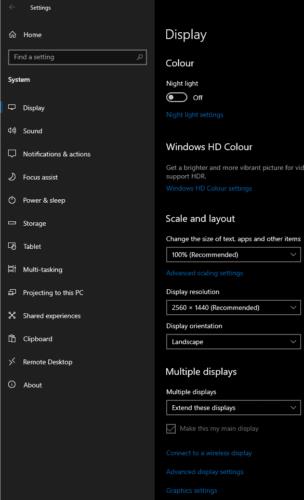
Klik op "Grafische instellingen" onderaan het tabblad "Beeldscherm" van de "Systeem"-instellingen.
Klik op de schuifregelaar "Hardware-versnelde GPU-planning" naar de positie "Aan" om de functie in te schakelen. Houd er rekening mee dat u uw computer opnieuw moet opstarten om de instelling van kracht te laten worden.
Klik op de schuifregelaar "Hardware-versnelde GPU-planning" naar de positie "Aan" en start uw computer opnieuw op.
Ontdek verschillende manieren om een beschadigde Windows-update te repareren als uw apparaat problemen ondervindt na het installeren van een recente update.
Deze handleiding toont u hoe u de instellingen voor UAC in Microsoft Windows kunt wijzigen.
Hoe de Microsoft Windows Bestandbescherming functie in te schakelen of uit te schakelen met behulp van de Register en andere methoden voor Windows 10 en 11.
Als je je muisinstellingen niet kunt wijzigen op Windows 10, werk dan de muisdrivers bij of installeer ze opnieuw. Of voer de probleemoplosser voor Hardware en Apparaten uit.
Vraagt u zich af waar schermafbeeldingen naartoe gaan op een Windows-pc? Bekijk 5 methoden om schermafbeeldingen te vinden op Windows 11 en 10, inclusief het gebruik van OneDrive en de nieuwste functies van het knipprogramma.
Als Bluetooth niet correct werkt en apparaten geen verbinding kunnen maken, volgen deze stappen voor probleemoplossing om problemen binnen Windows 10 op te lossen.
Wilt u de naam van uw computer moeiteloos in Windows vinden? Hier zijn 6 manieren om de naam van een computer te vinden op Windows 11 of lager.
Hier leest u hoe u Credential Manager op Windows 10 en Windows 11 gebruikt om uw aanmeldingsgegevens voor websites en apps te bekijken, bewerken en beheren.
Om Windows 10-foutcode 0x80004005 op te lossen, start u de probleemoplosser voor Windows Update en voert u de SFC- en DISM-opdrachten uit.
Om Yahoo Mail-fout 0x8019019a in de Windows 10 Mail-app op te lossen, verwijdert u uw Yahoo-account uit de Mail-app en genereert u een nieuw Yahoo-app-wachtwoord.
Om Office-foutcode 0xc0000142 te herstellen, installeert u de nieuwste Office-updates, start u de ClickToRun-service opnieuw en repareert u uw Office-bestanden.
Als OneNote laggy is, werkt u de app bij en opent u een nieuw notitieblok. Wis vervolgens de app-cache en schakel automatische synchronisatie uit.
Als uw computer net is gecrasht met de BSOD-fout van de Registerfilter Driver Exception, gebruik dan deze handleiding om het probleem op te lossen.
Als uw Surface Book-touchscreen niet meer reageert, voert u de Microsoft Surface Diagnostic Toolkit uit en controleert u of de tool het probleem verhelpt.
Als je Surface-pen niet meer werkt, controleer je de instellingen voor de pendruk nogmaals en voer je Microsofts Surface Diagnostic Toolkit uit.
Als u Nieuws en interesses wilt uitschakelen, klikt u met de rechtermuisknop op uw taakbalk, selecteert u de functie en klikt u op de optie Uitschakelen.
Als losgemaakte apps en programma's steeds weer op de taakbalk verschijnen, kunt u het lay-out XML-bestand bewerken en de aangepaste regels verwijderen.
Om slepen en neerzetten uit te schakelen, moet u de gevoeligheidsinstellingen voor slepen en neerzetten wijzigen met behulp van de Register-editor.
IT-beheerders gebruiken Remote Server Administration Tools (of RSAT) om Windows Server-rollen en -functies te beheren. Hier leest u hoe u RSAT installeert.
Als u niet het risico wilt lopen uw computer vast te zetten na het installeren van de nieuwste versie van Windows 10 OS, kunt u functie-updates uitstellen.
Als u fouten of crashes ondervindt, volg dan de stappen voor een systeemherstel in Windows 11 om uw apparaat terug te zetten naar een eerdere versie.
Als je op zoek bent naar de beste alternatieven voor Microsoft Office, zijn hier 6 uitstekende oplossingen om mee aan de slag te gaan.
Deze tutorial laat zien hoe je een snelkoppeling op je Windows-bureaublad kunt maken die een opdrachtprompt opent naar een specifieke maplocatie.
Wil je niet dat anderen toegang hebben tot je computer terwijl je weg bent? Probeer deze efficiënte manieren om het scherm te vergrendelen in Windows 11.
Ontdek verschillende manieren om een beschadigde Windows-update te repareren als uw apparaat problemen ondervindt na het installeren van een recente update.
Heb je moeite om uit te vinden hoe je een video als schermbeveiliging kunt instellen in Windows 11? We onthullen hoe je dit kunt doen met behulp van gratis software die ideaal is voor meerdere video-bestandsformaten.
Word je geërgerd door de Verteller functie in Windows 11? Leer hoe je de vertellerstem op verschillende eenvoudige manieren kunt uitschakelen.
Het beheren van meerdere e-mailinboxen kan een lastige taak zijn, vooral als je belangrijke e-mails in beide inboxen ontvangt. Dit artikel legt eenvoudige stappen uit om Microsoft Outlook met Gmail te synchroniseren op PC en Apple Mac apparaten.
Hoe de versleutelde bestandssysteemfunctie in Microsoft Windows in te schakelen of uit te schakelen. Ontdek de verschillende methoden voor Windows 11.
Als je toetsenbord dubbel spaties invoert, herstart je computer en maak je toetsenbord schoon. Controleer dan je toetsenbordinstellingen.

























